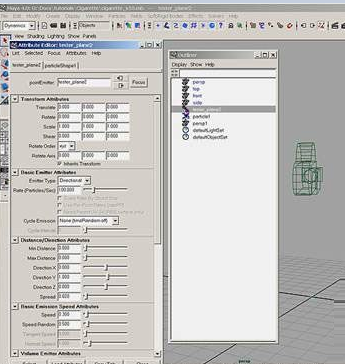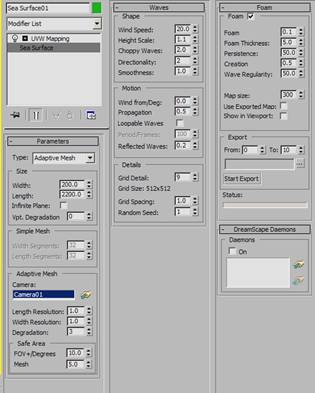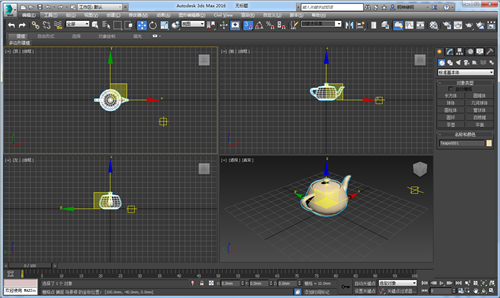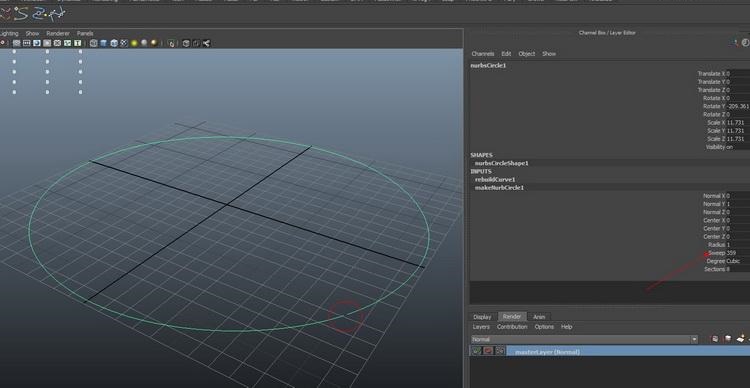3dmax椅子如何建模呢(3Dmax椅子建模)优质
3dmax椅子如何建模呢?今天小编就给大家介绍一下3dmax椅子建模的详细步骤。3dmax椅子建模的详细步骤:
第一步。将系统单位设置为:毫米。在前视图创建一个矩形。长450。宽450。圆角半径40;
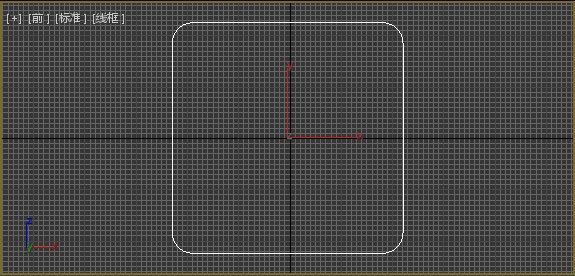
第二步。开启二维图形可渲染功能。设置线条粗细。参数如图:
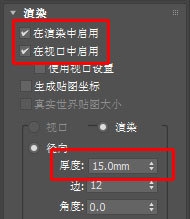
第三步。应用“ffd 2x2x2”修改器。在前视图中。选中右下角所有控制点。水平方向右移恰当的距离;
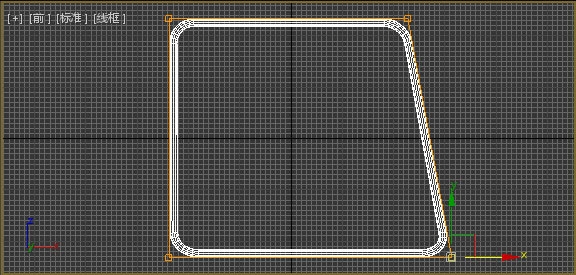
第四步。按住shift键。使用移动工具。实例复制椅子腿的另一半;
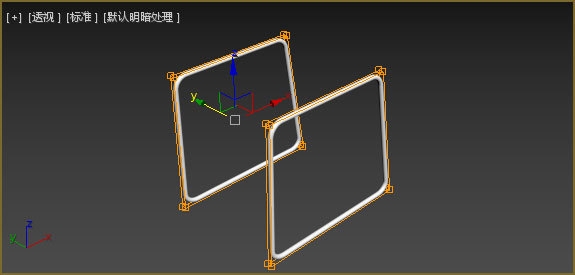
第五步。创建“平面”对象。设置长450。宽450。长分段1。宽分段1。并移动到椅子脚的上方位置;
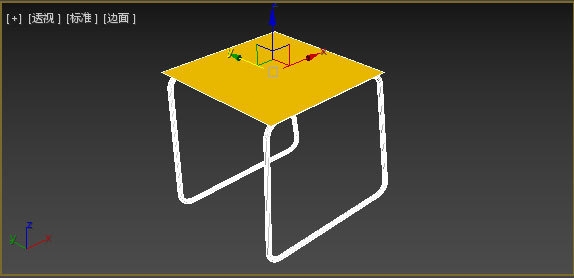
第六步。右键将“平面”对象转化为可编辑多边形。然后切换到“边”子层级。选中靠近椅子前方的这条边。应用“挤出”命令;
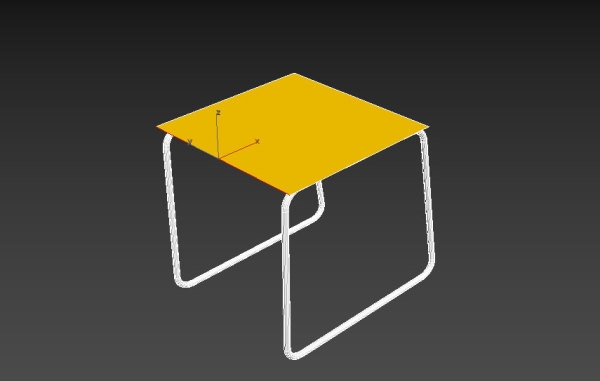
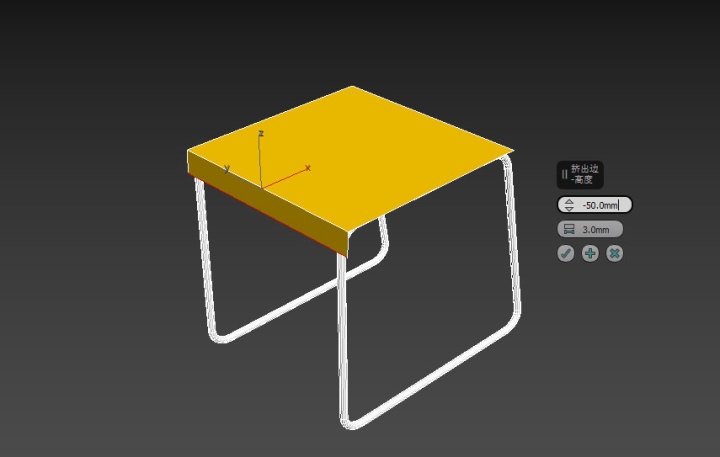
第七步。选中转折处的边。应用“切角”命令;
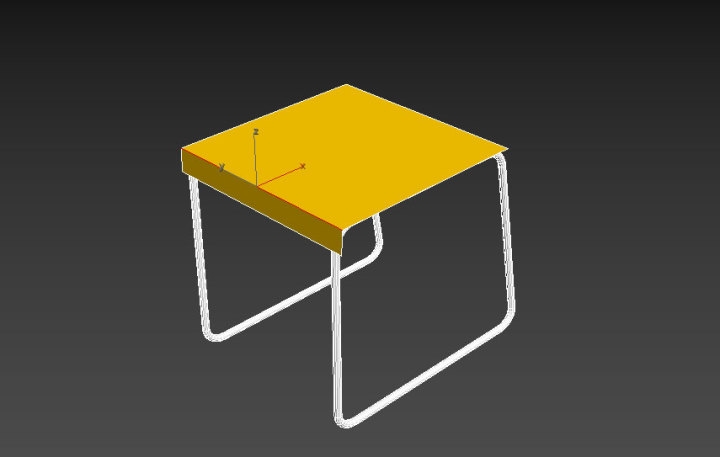
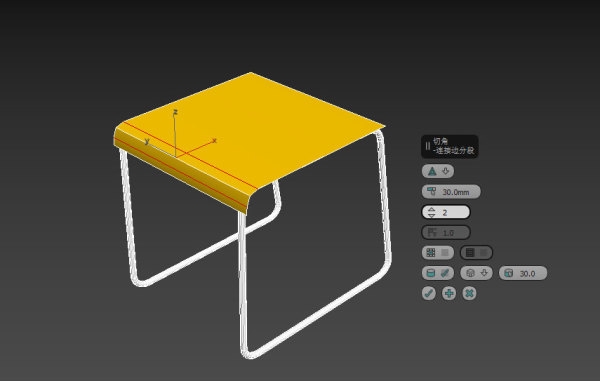
第八步。选中靠近椅子后面的边。应用“挤出”命令;
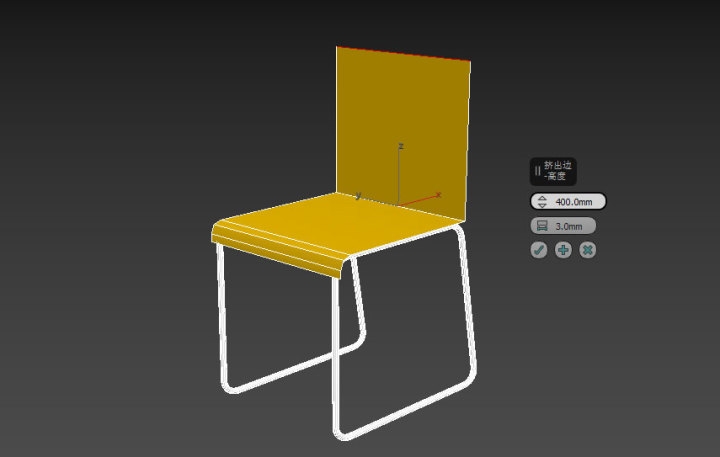
第九步。将靠背顶端的边使用缩放工具适当缩短。然后使用移动工具。向椅子后方移动一段距离;
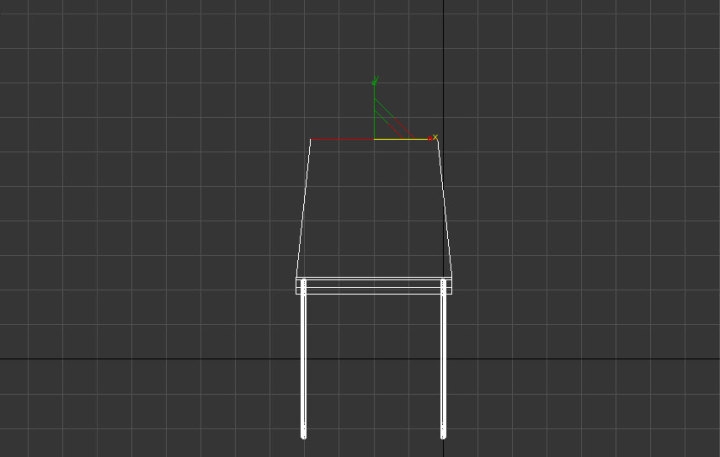
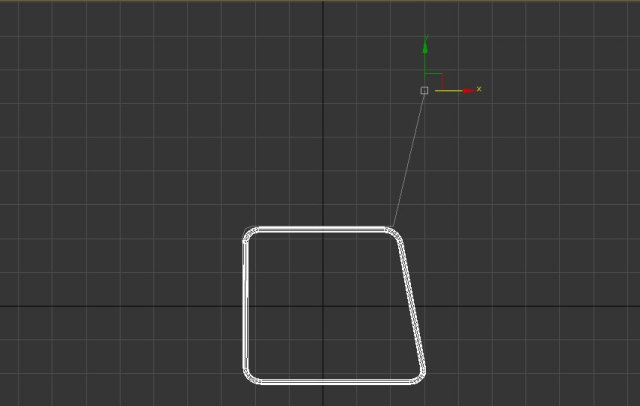
第十步。选择靠背和坐位之间的边。应用“切角”命令;

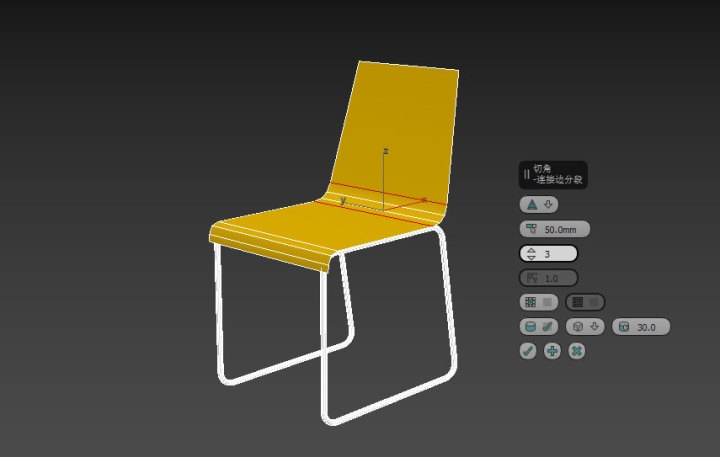
第十一步。环形”选择曲面方向上的所有边。应用“连接”命令;
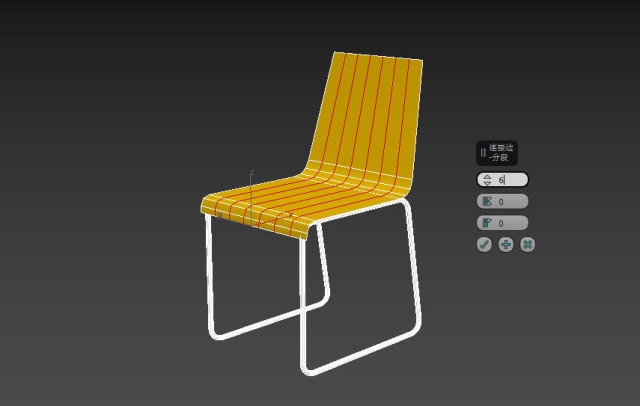

第十二步。切换到“顶点”子层级。选中图a所示的点。应用“ffd3x3x3”修改器。切换到“控制点”子层级。在顶视图中选中上下方向上中间的一排点。水平向右移动。形成靠背曲面的弧形。

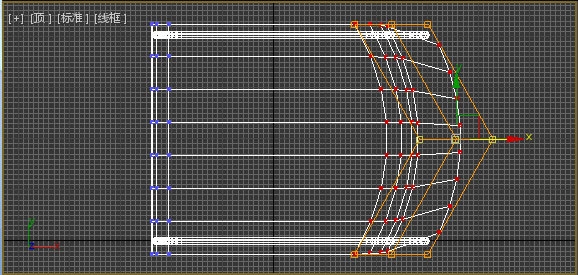
第十三步。在左视图中选中最上面中间的所有控制点。垂直向上移动;
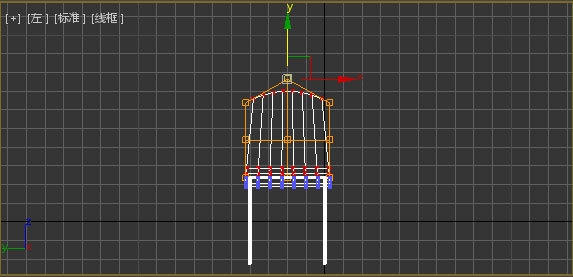
第十四步。右键转化为“可编辑多边形”。切换到“顶点”子层级。选中图a所示顶点。应用“ffd 3x3x3”修改器。在左视图中选中水平方向上中间的所有控制点。向下移动。形成坐位处的弧形曲面;


第十五步。再次将对象转化为“可编辑多边形”。切换到“边”子层级。选中图a所示边。应用“连接”命令;


第十六步。选中上一步中“连接”生成的3条边中上面的一条边。应用“切角”命令;


第十七步。切换到“多边形”子层级。选中并删除图中的3个面;

第十八步。退出子对象层级。应用“壳”修改器。给椅子主体部分一个厚度。参数:外部量10;

第十九步。再次转化为“可编辑多边形”。切换到“边”子层级。“环形”选择厚度方向上的所有边。应用“连接”命令;


第二十步。退出子层级。应用“网格平滑”修改器。设置迭代次数2;

这样就完成啦。

以上就为3dmax椅子建模的详细步骤。大家多多练习哦。
更多精选教程文章推荐
以上是由资深渲染大师 小渲 整理编辑的,如果觉得对你有帮助,可以收藏或分享给身边的人
本文地址:http://www.hszkedu.com/6938.html ,转载请注明来源:云渲染教程网
友情提示:本站内容均为网友发布,并不代表本站立场,如果本站的信息无意侵犯了您的版权,请联系我们及时处理,分享目的仅供大家学习与参考,不代表云渲染农场的立场!